Microsoft Word är väldigt flexibelt när det kommer till utformningen av innehållet som du skriver i det. Du kan till exempel ändra färg, teckensnitt, storlek, stil och mer, allt bara för text. Som standard, när du kopierar text till Word, behåller den stilen från källan. I vissa fall kan detta vara helt okej, eftersom du kanske ville ha den exakta formateringen. Tyvärr är det ofta inte heller så, text från webben kommer särskilt ofta i ett lite annorlunda typsnitt, storlek, färg eller till och med bakgrundsfärg och det kan vara irriterande att ha att göra med. Tack och lov finns det ett antal alternativ för att hjälpa dig.
Hur man rensar formateringen i Word
Om du precis har kopierat lite text till Word bör det finnas en liten ruta precis under och till höger om den inklistrade texten som säger "(Ctrl)". Klicka helt enkelt på knappen eller tryck på Ctrl-tangenten så kan du konfigurera inklistringsalternativen för den inklistrade texten. Dina val är att behålla källformateringen, att försöka slå samman formateringen med omgivande text, att importera texten som en bild eller att ta bort all stil från texten.
Tips: Rutan för att ändra alternativet Klistra in är endast tillgänglig tills du nästa gång gör en ändring i dokumentet. Efter det måste du klistra in texten igen för att få tillbaka alternativet.
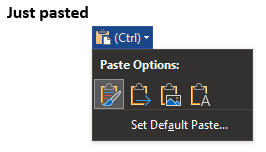
Om du vill kan du ändra standardalternativet för inklistring, du kan göra det genom att klicka på "Set Default Paste" precis under inklistringsalternativen enligt beskrivningen ovan. Detta öppnar Words inställningar till den plats där du kan konfigurera standardinklistrad beteende för text.

Om du märker att det finns många ändringar i formateringen i hela dokumentet som du inte vill göra Behåll kan du välja att klippa ut och klistra in hela dokumentet genom att trycka på Ctrl + A, Ctrl + X och Ctrl + V. När du har gjort det, ändra helt enkelt alternativet Klistra in till "Behåll endast text" och all formatering i dokumentet kommer att tas bort, förutom rader och andra blanktecken.
Tänk på att detta också kommer att radera all formatering du vill behålla också. Även om du kan välja, sedan klippa ut och klistra in en uppsättning stycken, klistras de bara in i en enda grupp. Icke-sammanhängande stycken kommer inte att formatera om sig själva för att gå tillbaka exakt där de kom ifrån, om det fanns ett stycke som du inte klippte ut och klistrade in i mitten kommer det att skjutas till slutet.